Az asztali Access-adatbázis növekedésével a rekordok keresése több mint egy gyors pillantást vet egy adatlapra. Ez a cikk számos módszert ismertet a rekordok megkeresésére.
Megjegyzés: Ez a témakör nem vonatkozik az Access-webappokra, vagyis az Access használatával tervezett és online közzétett új típusú adatbázisokra. További információ: Access-alkalmazás létrehozása
Kapcsolódó műveletek
Tallózás az összes rekord között
A Adatlap nézet rekordjai között a tábla vagy űrlap alján található rekordnavigációs gombokkal tallózhat.
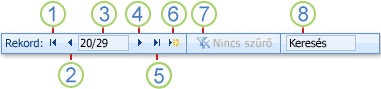
1. Ugrás az első rekordra
2. Ugrás az előző rekordra
3. Aktuális rekord mező
4. Ugrás a következő rekordra
5. Ugrás az utolsó rekordra
6. Nyisson meg egy új (üres) rekordot
7. Szűrőjelző
8. Keresőmező
A TAB billentyűvel egyszerre egy rekordon haladhat végig.
Ugrás adott rekordra
Ha tudja, hogy melyik rekordot szeretné megtalálni, az Ugrás mezőben válasszon ki egy adott rekordot egy legördülő listából. Az Ugrás mezőt általában űrlapokon használják.

-
Ha egy rekordra szeretne lépni, kattintson az Ugrás mezőtől jobbra lévő nyílra, majd válasszon ki egy rekordot a legördülő listából.
Megjegyzés: Ha ismeri annak a rekordnak az első néhány karakterét, amelyhez navigálni szeretne, beírhatja ezeket a karaktereket az Ugrás mezőbe.
Az Ugrás mező csak annyi adatot jelenít meg, hogy egyedileg azonosítsa az egyes rekordokat. Amikor kiválaszt egy rekordot a listából, az Access megjeleníti a rekord többi adatát az űrlap fő területén.
Rekord keresése
Amikor szöveget ír be a Keresés mezőbe, az első egyező érték az egyes karakterek beírásakor valós időben lesz kiemelve. Ezzel a funkcióval gyorsan kereshet egy egyező értékkel rendelkező rekordot.
A Keresés lehetőséggel egy adott rekordra is rákereshet egy táblában vagy űrlapon.
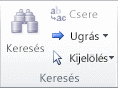
Ez hatékony választás egy adott rekord megkereséséhez, ha a megkeresni kívánt rekord megfelel bizonyos feltételeknek, például a keresési kifejezéseknek és az összehasonlító operátoroknak, például az "egyenlő" vagy a "contains" értéknek.
Megjegyzés: A Keresés és csere párbeszédpanelt csak akkor használhatja, ha a tábla vagy űrlap jelenleg adatokat jelenít meg. Ez akkor is igaz, ha nincsenek látható rekordok, mert szűrőt alkalmaztak.
-
Nyissa meg a táblát vagy űrlapot, majd kattintson a keresni kívánt mezőre.
-
A Kezdőlap lap Keresés csoportjában kattintson a Keresés gombra.
Megjelenik a Keresés és csere párbeszédpanel, amelyen a Keresés lap van kijelölve.
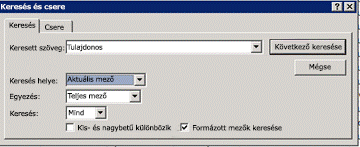
-
A Keresett szöveg mezőbe írja be azt az értéket, amelyre keresni szeretne.
-
A keresendő mező módosításához vagy a teljes mögöttes táblában való kereséshez kattintson a megfelelő lehetőségre a Keresés listában.
Tipp: Az Egyezés lista az összehasonlítási operátort jelöli (például "egyenlő" vagy "tartalmazza"). A keresés bővítéséhez az Egyezés listában kattintson a Mező bármely része elemre.
-
A Keresés listában válassza ki a Mind lehetőséget, majd kattintson a Következő keresése lehetőségre.
-
Ha a keresett elem ki van emelve, kattintson a Mégse gombra a Keresés és csere párbeszédpanelen a párbeszédpanel bezárásához. A feltételeknek megfelelő rekordok ki vannak emelve
Szűrés adott rekordok megjelenítéséhez
Szűrhet korlátozott számú rekord megjelenítésére, ha csak azokat a rekordokat szeretné látni, amelyek megfelelnek bizonyos feltételeknek és összehasonlító operátoroknak. Ha például gyorsan szeretné leszűkíteni a megjelenített rekordokat, kattintson a jobb gombbal egy olyan mezőre, amelynek az értékét meg szeretné egyezni, majd válassza a helyi menü alján található Egyenlő, Nem egyenlő, Tartalmazza vagy Nem tartalmazza lehetőséget. A szűrők be- és kikapcsolhatók, így egyszerűen válthat ugyanazon adatok szűrt és szűretlen nézetei között. A kereséssel ellentétben a szűrő csak azt korlátozza, hogy mely rekordok jelenjenek meg.
-
Ha egy kijelölésen alapuló szűrőt szeretne alkalmazni, nyisson meg egy táblát vagy űrlapot.
-
Ha meg szeretne győződni arról, hogy a tábla vagy űrlap még nincs szűrve, a Kezdőlap lap Rendezés & Szűrő csoportjában kattintson a Speciális, majd a Minden szűrő törlése elemre, ha elérhető ez a parancs.
-
Keresse meg azt a rekordot, amely a szűrő részeként használni kívánt értéket tartalmazza, majd kattintson az oszlopba (Adatlap nézetben) vagy vezérlőelembe (Űrlap, Jelentés vagy Elrendezés nézetben). Ha részleges kijelölés alapján szeretne szűrni, csak a kívánt karaktereket jelölje ki.
-
A Kezdőlap lap Rendezés & szűrő csoportjában kattintson a Kijelölés elemre, majd az alkalmazni kívánt szűrőre.
-
Más mezők kiválasztáson alapuló szűréséhez ismételje meg a 3. és 4. lépéseket.










